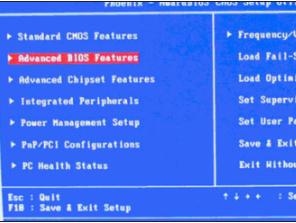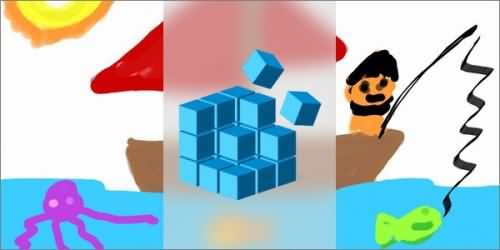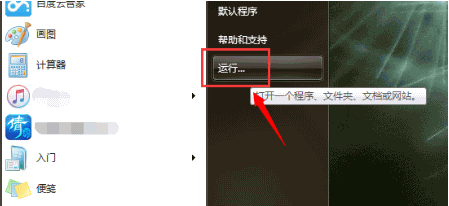我们在日常使用电脑的过程中,难免会遇到一些问题导致我们无法正常的使用电脑。其中,电脑开机无法进入系统很是常见,也非常棘手。无法进入系统就无法以一般的方法来进行修复,也无法直接一键重装系统win10。这样的话,我们应该怎么解决这种问题呢?其实遇到这样的问题,大多数用户都会选择U盘重装系统win10的方式来进行解决。下面就让小编为大家带来电脑开机无法进入系统如何重装系统win10。
1.最后一次正确的配置:
在开机启动未进入到操作系统之前我们按下F8键,选择“最后一次正确的配置”然后回车即可。此方法只能解决因出现配置问题进不了系统的情况(例如更换新硬件或加载新驱动后造成的蓝屏),由于此方法操作简单,因此再出现进不了系统的时候首先要采取此方法,如不能解决在更换其他方法。
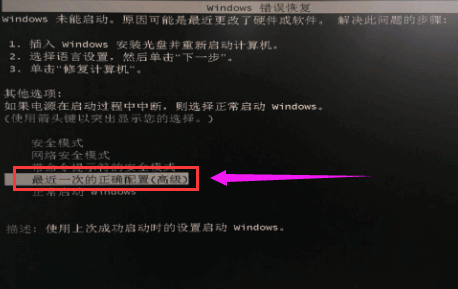
2.安全模式:
如果“最后一次正确的配置”不能解决问题,说明可能有点棘手了,不过没关系我们还有法宝,对,那就是安全模式,进入安全模式的目的就是进行病毒的查杀(很多情况下造成电脑进不去系统都是因为病毒的原因),彻底检查每一个盘符之后,重新启动电脑即可解决问题,如果还不行就接着往下看。
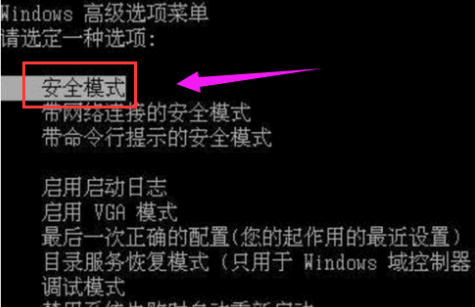
3.windows系统还原:
此还原非比还原,跟我们平时所讲的重重装系统大有不同,重装系统会造成系统所在盘符的数据的丢失,而windows系统还原是在不需要重新安装操作系统,也不会破坏数据文件的前提下使系统回到工作状态。如果以方法不能解决,我们可以进入安全模式进行系统还原。

4.一键还原:
现在很多的操作系统安装盘完成之后都会附带一键还原,当然我们也可以在安装完成之后自己装一键还原,使用一键还原之前我们先要进行系统的备份,如果你没有备份的话是不能使用一键还原。
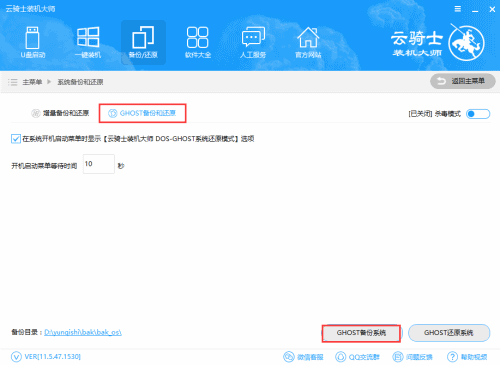
5.重装系统之U盘安装:
这是很多朋友在不能进电脑的时候常做的事情,当然前提是必须有U盘,然后在其他电脑上进行制作启动U盘。下载云骑士装机大师工具而且操作都很简单,都是一键还原到C盘,一般通过U盘重装系统win10可以解决大部分的进不了系统的情况。

以上就是小编为大家带来的电脑开机无法进入系统如何解决。遇到电脑开机无法进入系统的情况下,可以使用上述方法对电脑进行修复。若无法修复,则可以通过云骑士装机大师制作启动U盘,进行系统重装。